理想*人生的梦学习*信息*阅读人际关系*家庭*朋友健康*饮食*锻炼日期:天气:什么日子:生日:工作理财*金钱快乐*惊喜*其他未来日记*近日摘要......
2022-04-28 59 OneNote教程 OneNote九宫格日记模板
关于样式,请尽量使用onenote内置的样式。尽管默认的11种样式不太好看也无法进行任何自定义,但它提供了一个珍贵的功能接口——style属性值。这个接口将会在后续的编程中发挥重要作用。
这篇文章简单介绍一下样式属性在Onetastic编程中最典型的两类应用。这里说的是两类,不是两个,具体可以按自己的实际需求扩展出很多具体应用。
1.批量更改样式
默认样式难看?没关系,先用着。只要你使用了各种内置样式,之后随时可以通过扩展脚本批量更改样式外观。
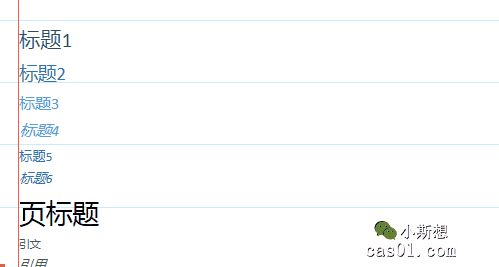
以前的Onetastic程序,“style”属性定义为“只读”,但最新版本中已经开放为“读写”了。这个权限放开后,批量更改样式可以更加随心所欲了。
style权限为“只读”时,脚本只能读取到现有段落的样式,然后批量更改它们的外观;style权限变为“读写”后,不仅可以更改现有段落的样式外观,还可以对任意段落重新设定样式。
2.生成目录结构
样式最典型的扩展应用就是生成目录了。Onetastic宏脚本中,凡是涉及到页面内容目录的宏,必定和内置样式相关。
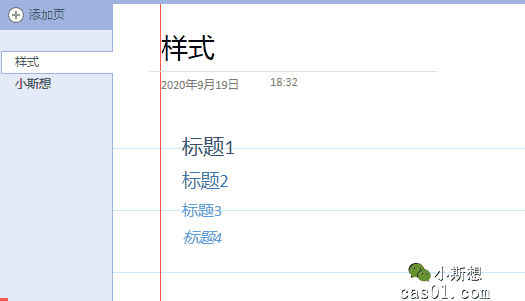
在页面上设定h1到h6六个标题样式后,通过宏可以快速生成当前页面或分区的目录结构。这是我最常用的宏之一,阅读时,我会同步提取关键点设置为不同级别的标题,读完后,导出目录结构,这个目录可以直接导入Novamind形成导图。所以,用onenote进行规范化阅读,阅读完成后一分钟内就可以生成思维导图,这其中,样式脚本起了至关重要的作用。
以上两类,便是我最常用的样式扩展功能。上述gif对应脚本,有空会在Onetastic系列应用中分享。
标签: oneNote样式Onetastic典型应用GIF效果图关于
相关文章
理想*人生的梦学习*信息*阅读人际关系*家庭*朋友健康*饮食*锻炼日期:天气:什么日子:生日:工作理财*金钱快乐*惊喜*其他未来日记*近日摘要......
2022-04-28 59 OneNote教程 OneNote九宫格日记模板
部门:年度:工作计划:计划重点:输入计划目标:输入目标:具体步骤:输入详细工作安排和步骤:输入内容输入内容输入内容输入内容可能会遇到的问题:输入内容输入内容输......
2022-04-28 86 OneNote教程 OneNote工作计划模板
重要且紧急优先解决立即做重要不紧急制定计划去做事项1事项2事项3事项1事项2事项3紧急不重要有空再说不重要不紧急交给别人去做事项1事项2事项3事项1事项2事项3......
2022-04-28 291 OneNote教程 OneNote四象限法则模板
分析表格:结论:论点1论点2论点3Strengths/优势:Weaknesses/缺陷:条目1条目2条目3条目4条目1条目2条目3条目4Opportunities/机会:Threats/挑战:条目1条目2条目3条目4条目1条目......
2022-04-28 165 OneNote教程 OneNoteSWOT分析模板

问题:Office365里的OneNote,插入选项卡里的联机图片、在线视频功能是灰色的。无法点击使用。是什么原因?解答:这是因为禁用了,不让Office下载在线内容导致的。解决办法:在OneNote201......
2022-04-28 155 OneNote教程 OneNote联机图片功能 OneNote在线视频功能